1、单击形状,在下拉菜单中选择矩形,单击可滑动添加。

2、在WPS表格中画出一个正方形,在工具栏绘图工具下选择轮廓,在下拉菜单中单击轮廓,选择无轮廓。

3、按住Ctrl进行逐个复制,也可以复制一行按行复制,形成九宫格。
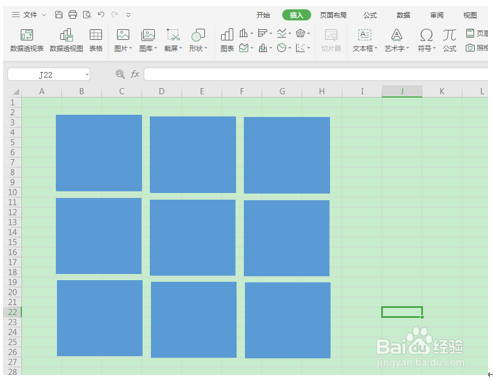
4、选中九个矩形,单击右键,选择组合,将这九个矩形组合成一个整体的九宫格。
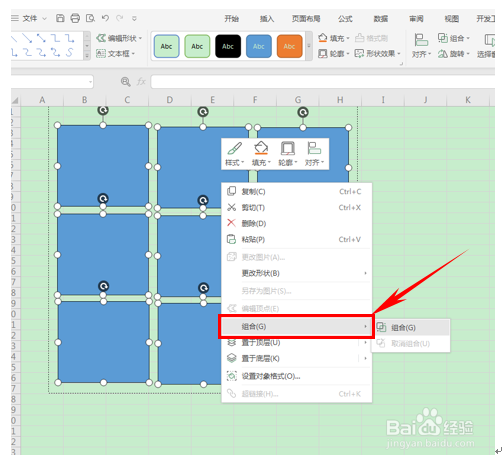
5、组合完毕后,在九宫格区域内再单击右键,选择设置对象格式,

6、弹出属性对话框,在填充下选择“图片或纹理填充”在图片来源处选择本地文件。

7、弹出本地文件的对话框,选择需要设置九宫格的图片,单击打开。
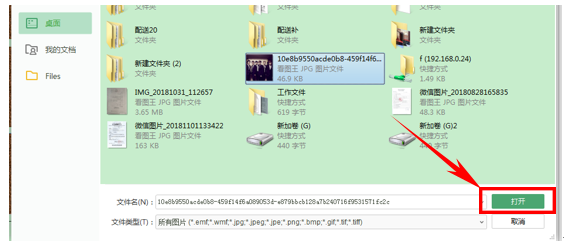
8、图片就已变成九宫格的样式。

